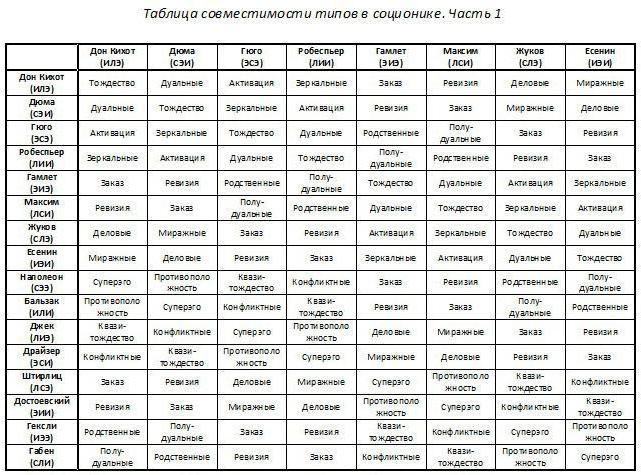Как настроить интернет на планшете: пошаговая инструкция. На планшете интернет
Как настроить интернет на планшете: пошаговая инструкция :: SYL.ru
В статье детально описываются инструкции, как настроить интернет на планшете. Представлены все самые популярные способы соединения с интернетом.
Как настроить интернет на планшете через WiFi
Планшетные персональные компьютеры с развитием технологий становятся все более и более популярными. Согласно статистике, более пятнадцати процентов потребителей электронной техники имеют планшетные ПК.
Основные преимущества планшетов заключаются в том, что они очень легкие, поэтому переносить их не составляет труда. Планшетник, имея хорошие технические характеристики, выполняет все функции ноутбука или стационарного ПК. Удобен для просмотра фильмов и чтения книг в длительных поездках и путешествиях.
Большое количество современных планшетных компьютеров могут выполнять функцию полноценного телефона, поддерживая несколько SIM-карт. Соответственно, на планшетнике можно настроить полноценное интернет-соединение.
Если вы задаётесь вопросом о том, как настроить интернет на планшете "Андроид" через роутер, следуйте нижеприведенной инструкции:
- Для начала нужно активировать службу Wi-Fi в настройках планшета. Затем проверьте ваш роутер.
- Роутер должен быть включен и подключен к интернет-кабелю.
- Зайдя в меню службы Wi-Fi на вашем планшете, вы увидите в списке найденных устройств имя вашего роутера. Выберите его и введите пароль.
- Время подключения планшета к роутеру может занять несколько минут.
- Планшет удачно подключен ко Всемирной паутине, и теперь вы можете использовать Интернет.
Как настроить интернет на планшете через СИМ-карту "Мегафона"
Подключаться к интернету можно не только с помощью роутера. Планшеты, поддерживающие наличие SIM-карт, могут подключаться к сети через мобильных операторов. Подключение к мобильной сети позволит вам оставаться онлайн, где бы вы ни были.
Если вы хотите узнать, как настроить интернет на планшете для пользователей "МегаФона", прочтите инструкцию ниже:
- Для начала убедитесь, что в планшет вставлена рабочая карточка "МегаФона".
- Затем следует получить от оператора мобильной связи автонастройки интернета для вашей модели устройства. Для этого нужно отправить бесплатное SMS с цифрой 1 на номер 5049.
- В течение минуты вам придут все необходимые настройки. Они отображаются в сообщениях. После того как вы открыли нужное сообщение, появится кнопка «Установить». Нажмите ее - и в течение минуты все настройки интернета сохранятся в вашем планшете.
- После выполнения первых трех шагов вы получите доступ в интернет, однако по стандартному тарифному плану. Чтобы более детально ознакомиться со всеми предложениями компании "МегаФон", обратитесь к оператору, позвонив по номеру 0500.
Модем "Мегафон"
Настроить выход в сеть можно с помощью стандартного модема, который приобретается пользователем в любом салоне связи. В обязательном порядке предварительно нужно обговорить тарификацию мегабайтов и установленную скорость интернет-соединения.
О том, как настроить интернет на планшете через модем "Мегафон", можно узнать из инструкции:
- Для подключения интернета через мегафоновский модем вам понадобится SIM-карта и непосредственно сам заранее приобретенный модем.
- Прежде чем покупать модем, проверьте его совместимость с вашей моделью планшета, в противном случае установить интернет-соединение будет невозможно.
- Подключите модем к планшету с помощью специального переходника, который идет в комплектации с модемом.
- Установите драйверы на планшет, скачав их с сайта "Мегафона".
- Запустите программу управления модемом и с помощью нее подключитесь к интернету.
- Перезагрузите планшетный ПК.
- В настройках устройства проверьте тип соединения (должно быть 3G-соединение).
- Все готово, теперь планшетник подключен к интернету и готов к дальнейшей работе.
SIM-карта МТС
В данном разделе статьи вы узнаете о том, как настроить интернет на планшете через СИМ-карту МТС.
Мобильный оператор МТС предлагает своим пользователям широкий спектр услуг и тарифных планов для подключения к интернет-сети. На сайте компании можно прочитать подробную информацию обо всех доступных тарифных планах в вашем регионе. Каждый пользователь сможет подобрать удобную и подходящую для него услугу. О том, как настроить интернет на планшете, читайте в нижеуказанной инструкции:
- Настройте на планшете точку доступа APN. Она позволит подключиться к серверу компании МТС и получить доступ в интернет согласно вашему тарифному плану. Для настройки точки войдите в настройки планшета и в пункте меню "Беспроводная связь" создайте новую точку APN.
- Назовите ее MTS internet.
- GPRS – тип канала.
- Сайт - internet.mts.ru или internet.mts.ua, в зависимости от вашей страны проживания.
- Имя пользователя и пароль – в обеих строчках впишите текст mts, без кавычек.
- Готово, точка доступа создана. Теперь вы можете выходить в интернет с помощью стандартного тарифного плана. Для более детального выбора тарифов обратитесь к оператору, позвонив по номеру 111.
Мобильный интернет
Чтобы выбрать самый подходящий тип интернета, следует знать все плюсы и минусы мобильного и 3G-соединения.
Мобильный интернет имеет довольно низкую стоимость, и пользоваться им можно в зоне покрытия сети. Это довольно хороший вариант для тех, кто регулярно просматривает текстовые новости или использует поисковые системы.
Однако скорость мобильного интернета небольшая. Дабы получить большой объем ежемесячного трафика, нужно подключить хороший тариф. Скорость просмотра видео и прослушивания музыки очень медленная, поэтому этот тип интернет-соединения не подойдет тем, кто нуждается в быстром просмотре разного рода мультимедийных файлов.
Скорость
3G-соединение имеет довольно большую скорость, однако и цена на него в несколько раз выше (по сравнению с мобильным Интернетом). 3G позволяет просматривать видео, быстро загружает картинки и отлично проигрывает музыку. Такой вариант беспроводного соединения набирает обороты и становится все более и более популярным у пользователей.
www.syl.ru
Как настроить интернет на планшете
Интернет настолько прочно вошел в нашу жизнь, что если раньше использование сети было ограничено в основном настольными компьютерами, то с развитием сетей 3G и, более современными, 4G — все большее число пользователей предпочитает использовать именно мобильные гаджеты — планшеты, и в особенности смартфоны. Однако, несмотря на все многообразие и распространенность мобильных устройств, большинство пользователей испытывает определенные трудности с тем, чтобы настроить планшет для выхода в интернет. Причем трудности возникают даже с достаточно простыми типами подключений, настройки которых требуют минимальных усилий, а все данные предоставляются провайдером. Разобраться с тем как настроить интернет на планшете различными способами довольно, таки легко главное следовать приведенными нами инструкциями. Более подробно о стандарте сети 4G и его настойке на вашем планшетном компьютере можете прочесть в этой статье https://tablet-pro.ru/sovetu/vse-o-standarte-svyazi-4g-podklyuchenie-i-nastrojka-na-planshete.html
Подключение к сети 3G

Практически все современные планшеты имеют в своем составе радиомодуль, позволяющий осуществлять подключение к интернету через сим-карту по протоколу 3G.
Для справки: 3G — это тип связи третьего поколения, включающий в себя такие стандарты связи как UMTS/WCDMA и HSPA (HSDPA, HSUPA, HSPA+), позволяющие достичь скорости передачи данных от сети к пользователю до 42,2 Мбит/с и исходящей до 5,7 Мбит/с.
Для настройки мобильной передачи данных необходимо приобрести у оператора мобильной связи обычную сим-карту с предустановленным тарифом, либо иметь достаточное количество средств на счету для оплаты по мегабайтного трафика и установить ее в слот планшета. Если у вас два слота под сим-карты то в какой из них нужно установить указано на самом планшете, либо в инструкции по эксплуатации.
На следующем этапе необходимо пройти по меню настроек планшета и активировать пункт, позволяющий использовать мобильный данные для передачи информации. Обычно это выглядит так:
- Настройки
- Беспроводные сети
- Передача данных
- Далее находим пункт «Мобильный трафик» и переключаем ползунок в активное положение.

Вроде бы на этом стоит остановиться, поскольку соединение после таких манипуляций обычно начинает сразу работать. Но некоторые операторы идут на небольшую хитрость, предоставляя в настройках несколько точек доступа (APN), имеющих существенное отличие по цене интернет-трафика.
Для того, чтобы проверить какую именно точку доступа вы используете, либо настроить ее вручную, о чем будет сказано несколько ниже, идем дальше по пунктам настройки и открываем подпункты:
- Передача данных
- Еще
- Мобильная сеть
- Точки доступа (APN)
Для основных операторов, предоставляющих услуги передачи данных, APN должен иметь вид «internet.xxxxx.ru».Ниже дана подробная инструкция, позволяющая настроить интернет на планшете для четырех крупных операторов связи:
Мегафон:
Имя: megafon
Точка доступа: internet
логин и пароль: gdata
В том случае, если Ваше оборудование требует ввода логина и пароля — как, например, при настройке интернета на планшетах Samsung, можно ввести любые значения, например: «megafon» в обоих случаях.
МТС
Имя: MTC-интернет
Точка доступа: internet.mts.ru
Логин и пароль: mts
Beeline
Имя: Beeline internet
Точка доступа: internet.beeline.ru
Логин и пароль: beeline
Tele2
Имя: tele2 internet
Точка доступа: internet.tele2.ru
Логин и пароль: пусто
Таким образом можно вручную настроить интернет на своем планшете, но стоит отметить также возможность получить автоматические настройки.
Так, абоненты Tele2 могут заказать настройки для выхода в интернет через SIM-карту, набрав бесплатный номер 679. Для МТС — номер 0876 или пустое сообщение на номер 1234. Для Beeline и Megafon — 0880 и 05049 соответственно.
Для абонентов Megafon также имеется возможность заказать автоматические настройки для одного типа подключения. Для этого необходимо отправить sms со словом «internet» на короткий номер 5049 (бесплатно).
Рекомендация: внимательно обращайте внимание на то, какую точку доступа Вы используете. В противном случае за использование мобильного интернета могут быть списаны значительные суммы, а оператор будет прав. Лучше удалить неиспользуемые, особенно те, которые имеют вид «wap.xxxxxxxx.ru» или аналогичные.
Настройка доступа через Wi-Fi

Теперь рассмотрим как обеспечить доступ к интернету без сим-карты — только при помощи модуля Wi-Fi, который имеется в каждом планшете или смартфоне.
Для его активации и настройки необходимо пройти по следующим пунктам меню:
- Настройки
- Беспроводные сети
- Wi-Fi и сдвинуть ползунок, либо просто тапнуть по нему.
После активации модуль начнет сканировать имеющиеся сети на наличие любых доступных подключений — пользователю останется лишь выбрать то, которое ему предоставляет провайдер.
В случае, если подключение открытое (характерно для мест общественного пользования) — достаточно лишь прикоснуться к названию сети и согласиться с подключением. Тем не менее, правилом хорошего тона является шифрование Wi-Fi соединения, обеспечивающее защиту планшета от вмешательства злоумышленников. Для активации такого соединения необходимо знать логин и пароль, которые предлагается ввести в форму подключения при выборе последнего. При правильных данных соединение активируется автоматически.
Если необходим доступ к сети интернет через роутер, можно настроить автоматическое подключение, используя технологию WPS — настройка защищенного соединения займет не более 2-3 минут.
Всегда используйте защищенное по WPS соединение если не хотите, чтобы к вам еще кто то подключился, а еще хуже своровал личные данные.
На Андроид устройстве, выбираем необходимую для подключения сеть и активируем ее, вводим пароль который вы задавали в настройка роутера. Роутер и планшет обменяются служебной информацией после чего связь между ними установится автоматически. На этом настройка закончена, можете заходить в ваш браузер и пользоваться сетью.
Заключение
Выше были рассмотрены основные способы которые помогут вам разобраться с тем как настроить интернет на планшете не применяя при этом особых навыков и знаний. Используйте современные технологии в том числе и 4G, которое дает больше возможностей и скорости при передаче данных.
[Всего голосов: 26 Средний: 3.1/5]tablet-pro.ru
Как настроить интернет Мегафон на планшете
Выйти в Интернет с планшетного ПК можно самыми разными способами. Самый распространённый способ – через Wi-Fi, но доступ к нему имеется далеко не всегда. Если Wi-Fi отсутствует, можно выйти в Интернет через сотовые сети, используя встроенный модуль или внешние 3G-модемы.
В этой статье мы рассмотрим оба способа и расскажем, как настроить Интернет от МегаФона на планшете. Как выполняется настройка мобильного интернета МегаФон на другие устройства, вы можете прочитать в одном из наших обзоров. После того, как вы настроите интернет на своем планшете, вам также будет необходимо подобрать интернет-тариф или интернет-опцию Мегафон для планшета.
Настраиваем интернет на планшете через сим-карту МегаФон
В первую очередь мы рассмотрим устройства на базе Android OS. Если в планшетном ПК есть модуль 3G, то задача по подключению будет предельно простой. Всё, что нам понадобится, это SIM-карта и сам планшет. Устанавливаем SIM-карту в устройство, после чего дожидаемся получения автоматических настроек. Кроме того, в большинстве официально продающихся планшетных ПК в России уже имеют на борту настройки для всех российских операторов связи. То есть, доступ в Интернет появится сразу же после установки SIM-карты.
Если вдруг по каким-то причинам настроек нет, то их нужно ввести вручную, либо заказать автоматические настройки, отправив SMS с цифрой 1 на короткий номер 5049. Что касается ручных настроек, то вводятся они так – нужно пройти в раздел настроек точек доступа и создать там точку со следующими данными:
- APN (точка доступа) – internet;
- Имя точки – MegaFon Internet;
- Логин и пароль – пустые;
- Мобильный код страны (MCC) – 250;
- Код сети (MNC) – 2.
Все остальные пункты можно смело проигнорировать – оставляем там то, что в них прописано. Также нужно помнить, что в отдельных моделях планшетов эти пункты могут именоваться по-другому, либо отсутствовать вовсе. Например, в некоторых моделях отсутствуют пункты MCC и MNC (данные параметры списываются с SIM-карты). Как только ввод настроек будет завершён, сохраняем точку доступа, выбираем её как точку по умолчанию, после чего отправляем планшет на перезагрузку. После перезагрузки активируем передачу данных и наслаждаемся доступом в Интернет.
Теперь поговорим о планшетных ПК Apple iPad. Они настраиваются автоматически, стоит только установить в устройство SIM-карту. Если по каким-то причинам этого не произошло, следует ввести ручные настройки, пробравшись в пункт «Сотовые данные». Здесь доступен ввод трёх параметров – это APN, логин и пароль. В поле APN вписываем «internet» (без кавычек), а логин и пароль оставляем пустыми. После этого перезагружаемся и активируем передачу данных.
Настраиваем на планшете Интернет через 3G-модем МегаФон
Мы уже знаем, как настроить Интернет на планшете через сим-карту МегаФон, используя встроенный модуль 3G. Если же в планшете нет встроенного модуля, то к нему можно попытаться подключить внешний модем. Причём владельцы Apple iPad могут дальше не читать – подключение внешних модемов к «яблочным» планшетам невозможно.
Что касается владельцев планшетов на Android, то им нужно удостовериться в совместимости их устройств с выбранным модемом. Если всё нормально, можно приступать к соединению. Для подключения модемов используется OTG-кабель, подключаемый в USB-порт планшета. Соединяем устройства, проходим в настройки мобильных сетей и создаём там нужный профиль.
Перед вводом настроек следует убедиться, что модем распознан – рядом с часами появится значок, показывающий мощность сигнала в сети МегаФон.
В профиле указываем такие же настройки, как и для планшетов со встроенными модулями 3G. После этого перезагружаемся и ждём, пока планшет соединится с сетью. В стройной теории подключения 3G-модема к планшету могут скрываться различные сложности, препятствующие нормальной работе обоих устройств. Основных сложностей две – это отсутствие распознавания модема и отсутствие пункта настроек мобильных сетей.
Если модем не распознаётся, значит, нужно перевести его в особый режим работы «только модем». Как мы помним, при подключении модема к компьютеру он распознаётся как оптический привод, и лишь в дальнейшем детектируется как составное устройство.
В случае с подключением к планшету он должен сразу же распознаваться как модем. Для этого необходимо скачать специальную утилиту, переключающую модемы ZTE и Huawei в этот режим, либо воспользоваться программой Hyper Terminal. Вот список дальнейших действий с этой программой:
- Скачиваем и устанавливаем на компьютер самую последнюю версию программы Hyper Terminal;
- Запускаем программу и выбираем подключённый к компьютеру модем;
- В открывшемся поле вводим команду ate1, дожидаемся ответа ОК;
- После этого вводим команду AT^U2DIAG=0, дожидаемся ответа ОК;
- Вытаскиваем модем и подключаем его к планшету, после чего настраиваем соединение.
Что касается специальных утилит, то их довольно много. А пользоваться ими легко – нужно просто нажать там на соответствующую кнопку. Если в планшете отсутствует пункт настроек, следует скачать на планшет приложение PPP Widget 2, которое и будет отвечать за создание соединения. Для этого в приложение вводятся настройки точки доступа, указанные в данном обзоре.
Далее нажимаем на кнопку подключения и наслаждаемся доступом в Интернет. Главной трудностью в данной процедуре станет то, что для работы приложения потребуется получить права суперпользователя (root). Для каждой модели планшета процесс получения прав индивидуален – информацию по этому поводу можно отыскать на профильных форумах и ресурсах.
tarifkin.ru
Как настроить интернет на планшете различными способами
У начинающих и неопытных пользователей возникает вопрос: «Как настроить интернет на планшете?», - после его приобретения. Ведь без подключения к глобальной паутине невозможно воспользоваться всеми теми преимуществами, которыми обладает данное устройство. Для этих целей сейчас наиболее часто используются 3G или Wi-Fi. У каждого из них есть как преимущества, так и недостатки, которые будут также рассмотрены в рамках данной статьи.

3G
Для начала выясним то, как настроить интернет на планшете в сетях мобильных операторов. Не каждое подобное устройство оснащено таким модулем, и нужно просмотреть документацию и выяснить его наличие или отсутствие в устройстве. Если его нет, то необходимо дополнительно приобрести внешний 3G-модем, который поддерживается мобильным ПК (эта информация есть в руководстве по эксплуатации). Затем в него устанавливается SIM-карта, и он подключается к планшету при помощи OTG-кабеля. Во втором случае, когда устройство оснащено модулем 3G, достаточно установить ее в соответствующий слот. Все перечисленные ранее манипуляции нужно производить только в выключенном состоянии. Затем запускаем его. Далее, по окончании загрузки, должны прийти автоматические настройки от оператора. Принимаем и сохраняем их. Если этого не произошло, то нужно вручную настроить интернет на планшете. МТС, например, в разделе «Приложения / Настройки /Беспроводные сети» требует создания нового APN и установки следующих параметров:
- Название подключения: «MTS-Internet».
- Логин и пароль MTS.
- APN должен быть следующим: «internet.mts.ru».
Сохраняем изменения и делаем перезагрузку. Разрешаем подключение к интернету в верхнем выпадающем меню кликом на соответствующей кнопке. Активируем услугу передачи данных по телефону 0890 (подойдет абонентам МТС, для остальных операторов нужно эту информацию уточнить). После этого можно проверить работоспособность данной услуги, запустив браузер и перейдя по адресу «mail.ru», например. Если все сделано правильно, то у вас откроется данный почтовый портал. В противном случае звоним по 0890 и выясняем проблему. Важный нюанс: баланс вашего счета должен быть положительным.
Wi-Fi
А теперь разберемся с тем, как настроить интернет на планшете на основе технологии Wi-Fi. Для начала включаем данный адаптер в верхнем выпадающем меню кликом на соответствующей кнопке. Далее заходим «Приложения / Wi-Fi». После запуска данной утилиты осуществляем поиск всех доступных точек подключения. Для этого нажимаем кнопку «Поиск» и ждем окончания сканирования. Затем из сформированного перечня выбираем интересующую нас сеть и подключаемся к ней. В случае присутствия защиты понадобится ввести пароль. Закрываем все окна и запускаем браузер. Вводим все тот же почтовый портал «mail.ru» и проверяем работоспособность. Так можно настроить интернет на планшете «Самсунг» или любого другого производителя. Важно, чтобы он работал под управлением ОС «Андроид».
Заключение
В рамках данного материала были рассмотрены наиболее распространенные варианты того, как настроить интернет на планшете. Первый из них – это 3G. Он позволяет получить доступ к глобальной паутине практически в любой точке земного шара. Но при этом его скорость низкая. Еще один минус такого решения – высокие тарифы операторов. Второй способ - Wi-Fi. Его скорость в зависимости от типа используемого роутера может достигать 300 Мбит/сек. Второй плюс – возможность подключения безлимитного тарифа у провайдера. А вот основной минус такого решения – это небольшой радиус действия, который ограничивается несколькими десятками метров, в лучшем случае. Поэтому 3G хорошо подойдет для частых командировок, а Wi-Fi является безальтернативным вариантом для домашнего использования.
fb.ru
Как настроить интернет Билайн на планшете
Порой справиться с настройкой пакетов передачи данных достаточно сложно и требуются дополнительные инструкции, призванные помочь справиться с проблемой. Мы расскажем, как настроить интернет Билайн на планшете без особых сложностей и начать пользоваться услугой в неограниченном режиме.

Автоматический способ
Автоматические настройки интернета на Билайн на планшете можно получить несколькими способами.
Вызов по номеру.
- Наберите номер 06503;
- Следуйте указаниям оператора.
С помощью сайта.

- Следуйте пошаговой инструкции.
Доступ в сеть должен предоставляться автоматически после активации сим-карты.
Если ничего не произошло:
- Убедитесь, что услуга «Доступ в интернет» подключена;
- В том случае, если ее нет, наберите команду *110*181#.
Предварительно убедитесь в положительном состоянии счета. Настройки для интернета Билайн для планшета можно произвести также и ручным способом, так как не для всех моделей устройств доступен автоматический. Узнать, подходит ли ваше устройство, можно также на официальном сайте оператора.
Рекомендуем: актуальные интернет-тарифы для планшета от оператора.
Проведение ручного способа
Если вы хотите, как настроить интернет Билайн на планшете самостоятельно – вы нашли ответ на этот вопрос. Способы имеют некоторые отличия в зависимости от ОС устройства, рассмотрим самые популярные.
Андроид

- Войдите в раздел «Настройки»;
- Выберите пункт «Мобильная сеть»;
- Установите тумблер пункта «Передача данных» в положение «Включено»;
- Войдите в меню точек доступа и выберите функцию создания новой точки;
- Введите данные в соответствующие поля:
- Имя: Beeline Internet;
- Имя пользователя и пароль: beeline;
- Тип аутентификации: PAP
- Тип APN: default
- Протокол APN: IPv4;
- Сохраните введенные данные;
- Войдите еще раз по указанному выше пути («Настройки» -> «Точки доступа») и кликните на созданную новую сеть.
Здесь настройка подключения модем Beeline.
Айфон
 На смартфонах ОС Android установка может вызвать некоторые трудности и несколько разнится в зависимости от модели. Технология ручной установки на устройствах Apple проводится еще проще и быстрее, а также совпадает для всех планшетов на iOs.
На смартфонах ОС Android установка может вызвать некоторые трудности и несколько разнится в зависимости от модели. Технология ручной установки на устройствах Apple проводится еще проще и быстрее, а также совпадает для всех планшетов на iOs.
- Выберите раздел «Настройки»;
- Перейдите по пути «Основные», затем «Сеть»;
- Найдите пункт «Мобильная сеть передачи данных» и откройте его;
- Создайте новое подключение:
- APN: internet.beeline.ru
- Данные имени и пароля аналогичные, как на устройстве Андроид;
beelinex.ru
Как настроить интернет на «Андроиде»? Настроить интернет на планшете «Андроид» :: SYL.ru
Когда-то Интернет был не очень распространенным, но сейчас он есть почти в каждом доме. Более того, имея мобильное устройство, подсоединенное к Глобальной сети, можно заходить в Интернет где угодно и когда необходимо. В последнее время существует много электроники с операционной системой «Андроид». Это планшеты, мобильные телефоны, продвинутые смартфоны и проч. Как настроить Интернет на «Андроиде»? Сегодня есть, по крайней мере, три самых распространенных для этого способа: подключение к Всемирной паутине через Wi-Fi, 3G-модем и мобильную передачу данных. Есть еще четвертый — возможность подсоединения через Ethernet-кабель, но мы в этой статье не будем его рассматривать, так как пользуются им редко, в силу того, что мало кому нравится планшет или смартфон с торчащим сбоку шнуром. Итак, постараемся просто объяснить, как настроить Интернет на «Андроиде». Вначале поговорим о сети Wi-Fi.
Как настроить интернет на планшете «Андроид» по сети Wi-Fi
Wi-Fi - это потоковая передача данных по радиоканалу. Для подключения к этой сети необходима точка доступа. Обычно ее можно найти в интернет-кафе или другом общественном месте. Установить беспроводную сеть можно и у себя дома, купив Wi-Fi-роутер и подключив к стандартному Ethernet-кабелю. Мы же рассмотрим только само подключение «Андроид» устройства к уже готовой сети. Как настроить Интернет на «Андроида» по Wi-Fi? Далее приведен ряд шагов:
- убедитесь, что находитесь недалеко от роутера, раздающего беспроводную сеть;
- в андроид-планшете нажмите ярлык «Настройки»;
- в разделе «беспроводные сети» выберите вкладку с Wi-Fi-подключением;
- убедитесь, что приемник Wi-Fi имеется в вашем устройстве и включен;
- если модуль деактивирован, нажмите кнопку «включить Wi-Fi»;
- нажмите «Поиск Wi-Fi-сетей»;
- после обнаружения появится список доступных сетей — выберите бесплатную точку доступа или ту, от которой у вас есть пароль;
- введите пароль и нажмите «Подтвердить» или «Ок»;
- зайдите в браузер и протестируйте подключенную сеть.
Если Интернет по Wi-Fi был, но пропал, попробуйте удалить и вновь подключить беспроводную сеть у вас в планшете или смартфоне. Также можно перезагрузить Wi-Fi-роутер и после его включения вновь попробовать подключиться к сети. Данные советы подойдут и при подключении через андроид-смартфон. Теперь поговорим о том, как настроить Интернет на «Андроиде» через GPRS.
GPRS-Интернет
Для разных мобильных операторов необходимо вводить разные параметры, однако принцип один и тот же. Если нет возможности заказать и установить автоматические настройки, то обычно нужно знать несколько важных атрибутов: точку доступа, имя пользователя и пароль. Иногда требуется ввести набираемый номер телефона, а также адрес и порт прокси-сервера. Таким образом, подключение Интернета через GPRS на андроид-устройстве ничем не отличается от этой же услуги, доступной для мобильных телефонов. Рассмотрим вводимые настройки для основных российских операторов.
Настройки GPRS для «Мегафона»
Как настроить Интернет «Мегафон» на андроид-устройстве? Вначале нужно открыть настройки смартфона или планшета. После этого выбрать раздел «Беспроводные сети». Если вкладка «Мобильные сети» не представлена сразу, тогда её нужно отыскать в разделе «Дополнительные настройки». Здесь нас интересует функция «Точки доступа», где мы и будем вводить все вышеуказанные атрибуты. Выбрав одну из доступных точек доступа, мы увидим параметры: имя, точка доступа, прокси, порт, имя пользователя и т. д. Итак, приступим. Имя точки доступа можно ввести любое, назовем ее «Мегафон интернет». В графе точка доступа нужно указать одно слово — internet, а в качестве имени пользователя и пароля — gdata. Остальные графы оставить пустыми.
| Точка доступа | internet |
| Имя пользователя | gdata |
| Пароль | gdata |
После этого в разделе «Точки доступа» выберем нашу (если у вас несколько точек доступа). А во вкладке «Мобильные сети», расположенной выше, поставьте галочку напротив «Мобильных данных». Теперь можно проверить, работает ли ваше Интернет-подключение. Для заказа автоматических настроек перезвоните на номер 0500 - большинство современных телефонов и планшетов поддерживает эту функцию. Далее следуйте указаниям вашего оператора. Все параметры можно описать следующей таблицей:
Настройки GPRS для «Билайна»
Как настроить интернет «Билайн»? На андроид-устройстве откройте раздел «Точки доступа», как было написано выше. Далее введите следующие настройки:
| Точка доступа | internet.beeline.ru |
| Имя пользователя | beeline |
| Пароль | beeline |
| Канал данных | GPRS |
| Аутентификация | PAP |
В качестве имен соединения и домашней страницы можно ввести любые. Билайн также поддерживает отправку автонастроек. Для этого посетите официальный сайт оператора через компьютер и выберите там вашу модель телефона. Если нет доступа к Интернету, можно позвонить на номер мобильного оператора. Там вам предоставят полную информацию о предполагаемых проблемах, которые могли возникнуть при подключении именно вашего электронного устройства.
Настройка GPRS для МТС
Как настроить интернет на МТС? Андроид-система позволяет сделать это по той же схеме, что и предыдущие два оператора. Однако будьте внимательны, параметры для разных стран и тарифов могут отличаться. Если вы находитесь в России, в разделе «Точки доступа» введите следующие значения:
| Точка доступа | internet.mts.ru |
| Имя пользователя | mts |
| Пароль | mts |
Имя пользователя тоже можно ввести любое. Кроме того, не забудьте включить «Мобильные данные», так как без этой функции интернет работать не будет.
Настройка Интернета с использованием других операторов
Как настроить Интернет на «Андроиде» «Теле2»? Все по той же, вышеприведенной схеме. Данные об имени пользователя, пароле, IP-адресе и прокси-сервере можно узнать на официальном сайте компании. Подобным образом, кстати, можно настроить Интернет «Ростелеком». На «Андроиде» все операции выполняются по одной и той же схеме.
Подключение телефона на «Андроид» в качестве точки доступа
В устройствах «Андроид» есть одна очень полезная функция. Ваш смартфон может не только принимать интернет по Wi-Fi, но и сам быть точкой подключения. В каких случаях это может быть полезным? Предположим, вы имеете два устройства: смартфон на «Андроиде» и планшет с Wi-Fi, но без модуля 3G и без SIM-карты. Согласитесь, гораздо удобнее пользоваться Интернетом на большом экране планшета. Как же это сделать? Вы можете использовать ваш смартфон в качестве точки доступа. Это сделать не так трудно, как может показаться. Что для этого нужно?
Откройте уже знакомое нам меню настроек. В разделе «Сеть» нужно выбрать «Модем и точка доступа» (на устройствах с ОС «Андроид 2.0» местоположение функции может отличаться). Предлагается три варианта подключения: «Переносная точка доступа», Блютуз-модем и USB-модем. На наш взгляд, наиболее удобным видом подключения является первый. Нажав на него, мы можем настроить имя предполагаемой сети, тип протокола безопасности (по умолчанию WPA2), пароль и количество каналов трансляции. В качестве имени сети можно придумать любое. В качестве пароля введите любую безопасную комбинацию. Будьте внимательны, имя пользователя и пароль можно вводить только символами латинской раскладки.
Подключение к созданной точке доступа
После настройки параметров вашей переносной точки доступа остается ее активировать. На «Андроиде 4.0» и выше, регулятор выглядит в виде ползунка, который нужно подвинуть вбок. После активации остается только найти с помощью планшета или даже ноутбука нашу точку доступа и ввести пароль. Однако важно также поотключать различные сервисы обновления, которые будут «съедать» ваш и без того небыстрый Интернет. Для этого в планшете нужно выключить автоматическое обновление программ в Play-маркете. Если у вас ноутбук, первое, о чем нужно позаботиться — это деактивация автообновления операционной системы и антивирусной программы, которые без разрешения могут подключаться к Интернету.
Как узнать, пользуется ли какая-то программа вашим трафиком? Для этого в трее нажмите два раза по значку беспроводной сети. Если количество пакетов передаваемых данных увеличивается, значит, нужно искать «виновника проблемы». На планшете с «Андроидом» зайдите в «Беспроводные сети» и в разделе «Передача данных» просмотрите, какие программы пользуются вашим трафиком, и отключите или удалите их.
Подключение через 3D-модем
Для этого вида подключения к Интернету вашего андроид-планшета нужно, чтобы он поддерживал внешние 3D-модемы. Подключаются они через OTG-кабель, который обычно идет в комплекте к устройству. Правила подключения того или иного модема уточняйте у интернет-провайдера. Он предоставит вам все настройки.
www.syl.ru
Как настроить интернет на планшете 🚩 Мобильные телефоны
 opimenova
opimenova Эксперт + Автор студенческих работ + Преподаватель информатики + Бизнес-консультант
34841
266 подписчиков
СпроситьБез доступа в интернет планшет не использует большую часть своих полезных функций. Невозможно скачать приложения, зайти в социальные сети и найти нужную информацию Чтобы пользоваться устройством было удобно, необходимо выяснить, как настроить интернет на планшете.

Статьи по теме:

Инструкция
Чтобы произвести настройку интернета на планшетном компьютере, необходимо, зайти в раздел настроек. Чтобы подключить мобильный интернет, выберите пункт "Настройка беспроводной сети>Мобильные сети". На моделях различных марок, даже с одинаковой операционной системой Андроид или Виндовс, названия разделов могут слегка отличаться, но это незначительное различие не должно помешать вам настроить интернет.Откройте вкладку " Точка доступа APN ", нажмите на нее и создайте новое подключение.
Для создания новой точки доступа необходимо внести на планшет настройки вашего оператора. Как правило, они прилагаются вместе с сим-картой. Рассмотрим пример, как настроить интернет на планшете в сети МТС. В других сетях необходимо проделать те же самые операции, только изменив параметры на те, которые были предоставлены сотовой сетью. При создании точки доступа в разделе введите internet.mts.ru, в качестве имени пользователя и пароля укажите mts. Остальные разделы заполнять не нужно. Сохраните введенные данные, закройте ненужные вкладки и наслаждайтесь новыми возможностями вашего планшета. Для настройки сети Билайн в качестве APN указывайте internet.beeline.ru, а в полях пароля и логина - beeline. У оператора Мегафон APN – internet, у Теле2 - internet.tele2.ru, в обоих случаях заполнять логин и пароль не нужно. У большинства моделей планшетов нет разъема для сим-карты или порта usb для подключения модема. Чтобы настроить интернет на планшете в этом случае используют беспроводную сеть Wi-Fi. Как правило, никаких параметров вводить не нужно. Необходимо включить Wi-Fi-доступ, выбрать вашу сеть и ввести пароль.Видео по теме
Совет полезен?
Распечатать
Как настроить интернет на планшете
Похожие советы
www.kakprosto.ru